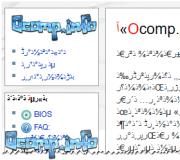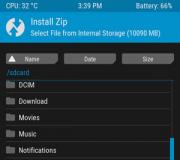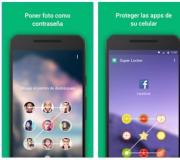Tietokoneen pienin näytön tarkkuus. Näytön resoluutiovaihtoehdot
Nykyaikaiset tietokoneiden oheislaitteiden ja komponenttien markkinat ovat valmiita tarjoamaan kuluttajalle laajan valikoiman näyttömalleja. Ne kaikki voivat erota matriisin tyypistä, taustavalon tyypistä tai kuvasuhteesta. Lisäksi eri näytöillä voi olla erilainen näytön resoluutio. Nykyaikaiset mallit pystyvät pitämään helposti jopa 4K-resoluutiolla. Mutta sopiiko se näyttöösi? Tämä on suuri kysymys. Yleensä valmistajat ilmoittavat vain enimmäisarvon, johon laitteen näyttö pystyy. He alentavat tahdikkaasti optimaalista määrää. Mikä on siis näytön paras resoluutio? Tätä käsitellään materiaalissa.
Mikä ratkaisee resoluution valinnan?
Se riippuu monista tekijöistä. Optimaalista resoluutiota valittaessa kannattaa ottaa huomioon näytön lävistäjä, kuvasuhde, matriisityyppi ja näytön "hertsi". Vaikka viimeinen parametri soveltui CRT-näyttöihin. Nykyaikaiset LCD-paneelit eivät vaadi "hertsien" hienosäätöä. Muut tiedot vaikuttavat kuitenkin näytön resoluutioon. Kumpi on parempi? Ymmärrämme tämän avulla Hän yksin on tehokas tässä tapauksessa. Älä myöskään unohda, että näytön tarkkuus riippuu suoraan käyttöjärjestelmän ominaisuuksista. Esimerkiksi Windows-käyttöjärjestelmä tekee erittäin huonosti tekstin ja kuvakkeiden skaalaamisen 4K-resoluutioon. Linuxin kaltaisessa käyttöjärjestelmässä (Ubuntu, Mint) tällaisia ongelmia ei ole.
Valinta matriisityypin perusteella
Mikä on paras näytön tarkkuus TN+Film-näytölle? Harkitse tätä vaihtoehtoa, koska tämäntyyppinen matriisi on hallitseva budjettimalleissa. Tällaiselle näytölle Full HD -resoluutio (1920 x 1080 pikseliä) on optimaalinen. Vaikka se on suunniteltu 2K: lle. Tosiasia on, että tällaisissa matriiseissa pikselien välinen etäisyys on melko kunnollinen. Siksi sinun ei pidä innostua näytteilleasettamisesta. Mutta IPS-paneeleilla on täysin eri asia. Täällä voit laittaa ainakin kaikki 4K. Mutta jälleen kerran, meidän ei pidä unohtaa käyttöjärjestelmän skaalautuvuutta. Yleisesti ottaen analysoimme eri diagonaalisten näyttöjen näytön tarkkuusasetuksia. Aloitetaan pienimmällä - 17 tuumaa.

Näytöt 17"
Mikä on siis paras näytön tarkkuus 17 tuuman näytölle? Ensin sinun on tutkittava laitteen dokumentaatio ja määritettävä näytön enimmäisresoluutio. Seitsemäntoista tuuman laitteissa vakioresoluutio on 1024 x 768 pikseliä. Tämä on valmistajien mukaan. Mutta oletko nähnyt kuinka huonolta kaikki näyttää tällä resoluutiolla? Tässä. Ja tuottajat eivät ilmeisesti nähneet. Jos näyttö on laajakuva, voit turvallisesti asettaa resoluutioksi Full HD. Jos sitä tuetaan. Se on helppo tarkistaa. Napsauta työpöytää hiiren kakkospainikkeella ja valitse näkyviin tulevasta valikosta "Näytön tarkkuus". Vaihtoehtojen valintaikkuna tulee näkyviin. Tässä on tarpeen laskea resoluution äärirajat. Voit tehdä tämän siirtämällä liukusäädintä kokonaan. Jos näyttö tukee Full HD:tä, aseta tämä arvo vapaasti. Näet kuinka kuva muuttuu.

Näytöt 17" CRT
Jos käytät edelleen vanhaa CRT "siementä" (et koskaan tiedä, sinun on ensin asetettava välkyntätaajuus (pahamaineistettu "hertsi"). Tämä voidaan tehdä käyttämällä samaa algoritmia kuin asettamalla maksimiresoluutio. Vain ikkunan tulee napsauttaa "Lisäasetukset", mene "Näyttö"-välilehdelle ja valitse tarvittava määrä hertsejä "Näytön virkistystaajuus" -luettelosta. Optimaalisesti - 75-85.
Nyt voit alkaa valita resoluutiota. CRT:lle optimaalinen näytön tarkkuus on 1280 x 1024 pikseliä. Tällä resoluutiolla ei ole ongelmia kuvakkeiden ja tekstin näyttämisessä. Voit tietysti laittaa lisää, mutta silloin et näe mitään. Tämä ei ole LCD-paneeli. Tekstistä tulee epäselvä.
Joten mikä näytön tarkkuus on paras 17 tuuman näytölle, olemme jo selvittäneet sen. Me jatkamme. Ja seuraavaksi jonossa - 19 tuumaa.

Näytöt 19" CRT
Kuulostaapa se kuinka villiltä tahansa, 19 tuuman näyttöjen joukossa on myös CRT-malleja, joiden kuvasuhde on 4:3. Aloitetaan niistä. Mikä on siis paras näytön tarkkuus 19 tuuman näytölle? CRT:n tapauksessa sinun on jälleen aloitettava näytön virkistystaajuuden määrittäminen. Siirry sitten resoluutioasetukseen. Mitä tahansa tietokonegurut kirjoittavat julkisilla sivuillaan, "yhdeksän" CRT:n vakioresoluutio on 1600 x 1200 pikseliä. Jääköön niin. Jos asetus on korkeampi, näytön käyttö on epämukavaa. Ja jos se on pienempi, komponentit (kuvakkeet ja fontit) ovat erittäin suuria. Oli miten oli, 19 tuuman CRT, jonka kuvasuhde on 4-3, on erittäin harvinainen. Mutta on LCD-paneeleja, joilla on sama diagonaali 4-3. Kummallista kyllä, niiden vakionäytön resoluutio on täsmälleen sama.

Näytöt 19"
Mutta entä 16-9? Mikä on paras näytön tarkkuus 19 tuuman näytölle? Laajakuvanäytön rakenne on hieman erilainen. Siksi resoluutio on erilainen. Useimmat valmistajat suosittelevat kuitenkin Full HD -resoluution (1920 x 1080 pikseliä) käyttöä 19 tuuman laajakuvakameroissa. Se on mukavin työskentelyyn. Lisäksi, jos käyttäjä istuu tietokoneen ääressä päiviä, tällä resoluutiolla silmien kuormitus on minimaalinen. Ja tämä on tärkeää, koska väärä resoluutio voi vahingoittaa vakavasti käyttäjän silmiä. Nyt siirrytään suurempiin leluihin. Seuraavaksi jonossa ovat jättiläiset, joiden näytön lävistäjä on 22 tuumaa.

Näytöt 22"
No, sellaisella diagonaalilla, Gatesin ansiosta, on vain LCD-paneeleja. Täällä puhumme niistä. Mikä on paras näytön tarkkuus 22 tuuman näytölle? Täällä kaikki ei ole niin yksinkertaista. Laitteissa, joissa on tällainen diagonaali, on sekä IPS- että TN-matriisit. Mutta tämä ei ole pääasia. Ja mikä tärkeintä, on malleja, joissa on sekä ilmoitettu Full HD-resoluutio että 2K. Ja jos näytössäsi on 2K-resoluutio, se ei ole tosiasia, että se on mukava töissä. Täällä sinun on valittava resoluutio "silmällä". Pelaa asetuksilla, liikuta liukusäätimiä. Kokeile eri vaihtoehtoja. On tapauksia, joissa Full HD -kuva näytti paremmalta sellaisessa näytössä kuin "natiivi" 2K. Sinun ei kuitenkaan pidä innostua liikaa. Näytön resoluutiota ei tarvitse laskea "jalustan alapuolelle". Kuva ei tästä parane yhtään.

Voit myös lukea mukana tulevat laitteen dokumentaatiot. Ehkä tulee suosituksia siitä, mikä resoluutio on paras näytölle. Mutta ei sitä tosiasiaa, että ne vastaavat mieltymyksiäsi. Yleensä näytön resoluutio on melko abstrakti arvo. Jokainen käyttäjä määrittää tietokoneen itse, mukaan lukien näytön. Yksi asia on varma: tämä komponentti tulee konfiguroida siten, että käyttäjällä on mahdollisimman mukava työskennellä sen kanssa. Sillä monitorin kautta siirretään tonnia tietoa. Ja jos istut pitkään väärin määritetyn näytön ääressä, voit mennä sokeaksi. Tarvitsetko sitä?
Okei, siirrytään nyt todella suuriin leluihin. Seuraavaksi jonossa ovat 23 tuuman näytöt.
Näytöt 23"
Nämä laitteet sijoitetaan edelleen kotikäyttöön tarkoitettuina näyttöinä. Niiden sijoittaminen työpöydälle on kuitenkin jo hieman ongelmallista. Mutta jotkut onnistuvat. Mikä on paras näytön tarkkuus 23 tuuman näytölle? Mutta on parempi katsoa laitteen mukana olevaa dokumentaatiota, koska nämä näytöt voivat tukea sekä Full HD- että 2K- ja 4K-tarkkuutta. Optimaalinen resoluutio tämän kokoiselle näytölle olisi 2K-resoluutio. Jos laitteesi on suunniteltu sitä varten, voit paljastaa sen. Mutta 4K:n kanssa on parempi hidastaa vauhtia toistaiseksi. Tämä resoluutio on vielä melko uusi ominaisuus. Siksi kaikkia käyttöjärjestelmiä ja ohjelmia ei ole vielä mukautettu siihen. Mutta työ on käynnissä. Älä unohda, että tämän resoluution asettamiseksi tarvitset erityisen ohjaimen näytön valmistajalta. Se voidaan ladata viralliselta verkkosivustolta tai asentaa laitteen mukana tulleelta levyltä.
Muista, että 23 tuuman ja sitä suuremmat näytöt ovat vaarallisempia silmille, jos resoluutiota ei ole asetettu oikein. Päätät itse, mikä näytön resoluutio on paras näytölle. Mutta valmistajan suositusten noudattaminen on hyödyllistä. Tekniset tiedot osoittavat tarkalleen ne resoluutiot, jotka on testattu eri toimintatiloissa. Näillä luvuilla näyttö osoitti parhaat tulokset. Siksi sinun ei pidä laiminlyödä valmistajan insinöörien neuvoja. Joskus ne sisältävät erittäin hyödyllistä tietoa. Sillä välin siirrymme vielä suurempaan diagonaaliin - 24 tuumaa.
Näytöt 24"
Nämä laitteet eivät eroa kovinkaan paljon edellisistä. Ja siksi heidän työresoluutionsa on samanlainen. Mikä on siis paras näytön tarkkuus 24" näytölle? Vastaus: juuri siihen, mihin se on suunniteltu. Täällä kaikki on täsmälleen sama kuin edellisessä mallissa. Mutta epätyypillisen kuvasuhteen vuoksi sinun on säädettävä resoluutio manuaalisesti, "silmällä". 24 tuuman näytöissä kuvasuhde on 16-10. Siksi sinun on valittava silmille miellyttävä resoluutio. Muuten, 24-tuumaiset näytöt eivät ole yhtä usein vieraita käyttäjien pöydissä kuin heidän 23-tuumaiset kollegansa. Voidaan nähdä, että käyttäjät ovat melko konservatiivisia eivätkä halua kärsiä epätyypillisestä kuvasuhteesta. Näiden näyttöjen markkinaosuus on kuitenkin edelleen erittäin korkea. Seuraava näyttö, jota tarkastelemme, on todellinen jättiläinen - 30 tuuman näyttö.
Näytöt 30"
On erittäin harvinaista nähdä tällaisia hirviöitä käyttäjien työpöydällä. Elleivät jonkin alan ammattilaiset hanki sellaista näyttöä. Tai hullu pelaaja. Keskivertokäyttäjä ei koskaan osta mitään tällaista. Vakiohuoneistossa tällä näytöllä ei yksinkertaisesti ole sitä mihinkään laittaa. Tietokoneen liittäminen televisioon on helpompaa. Vaikutus on sama. Mutta tällaisia laatikoita on, ja meidän on siedettävä niitä. Mikä on siis paras näytön tarkkuus 30 tuuman näytölle? Jälleen kaikki riippuu valmistajan tiedoista. Mutta jos katsot puhtaasti diagonaalia, voit asettaa 4K:n turvallisesti. Jos näyttö tukee tätä resoluutiota. Ei ole mitään järkeä laittaa vähemmän. Kuvakkeet ja teksti näyttävät rumalta pienemmillä resoluutioilla.
Joku "kolmekymmentä" terävöitettynä ja alle 2K-resoluutiolla. Tämä on myös normaalia. Mutta älä missään tapauksessa yritä laittaa Full HD:tä. Ei siitä mitään hyvää seuraa. Mikä näytön tarkkuus on paras näytölle, valmistajat tietävät tässä tapauksessa paremmin. Siksi heidän suosituksiaan kannattaa noudattaa. 30 tuuman malleja voivat kuitenkin käyttää vain ammattilaiset. Ja tässä tapauksessa mitä enemmän, sen parempi. Tämä pätee erityisesti suunnittelijoihin ja kuvien parissa työskenteleviin. Tekstiä ei ole paljon, mutta kuvan näyttölaatu paranee huomattavasti korkealla resoluutiolla.
Jos enimmäisresoluutiota ei ole asetettu
Tämä on yleinen ongelma niille, jotka ovat juuri istuneet tietokoneen ääressä. Jos käyttöjärjestelmän asetuksissa ei ole mahdollista asettaa yli 600 x 800 pikselin resoluutiota, tämä tarkoittaa, että järjestelmässä ei ole tarpeeksi ohjaimia. Ja se ei ole ollenkaan tosiasia, että ohjaimia tarvitaan erityisesti näyttöä varten. On paljon todennäköisempää, että aloitteleva käyttäjä yksinkertaisesti unohti asentaa näytönohjaimen ohjelmiston. Silloin tällaiset temput ovat mahdollisia. Jos sen ohjaimet ovat 100%, on järkevää tarkistaa niiden versio. Sattuu myös niin, että vanhan version "polttopuu" ei halua havaita uusia näyttöjä. Siksi on erittäin suositeltavaa päivittää näytönohjainohjelmisto nykyiseen versioon.
Jos näyttö ei näytä yhtään mitään
Tässä on useita vaihtoehtoja. Ensinnäkin, et kytkenyt sitä. Tarkista virta ja liitäntäjohto. Toiseksi: tarvitset erityisiä ajureita tälle näytölle. Viimeinen ongelma ilmenee usein laitteissa, jotka tukevat G-Synciä. Sinun tarvitsee vain asentaa ohjelmisto näytön mukana tulleelta CD-levyltä. Vaihtoehto kolme: jos sinulla on CRT-näyttö, olet asettanut liian korkean "hertsin". Odota hetki, niin kuva palaa.
Johtopäätös
Joten mikä on paras resoluutio tietokonenäytölle? Kuten jo ymmärsit, tämä parametri riippuu suoraan diagonaalista, monitorin tyypistä ja matriisityypistä. Siksi sinun tulee ensin ottaa huomioon kaikki ominaisuudet ja sitten asettaa haluamasi resoluutio. Voit myös poimia sen "silmällä". Jätä se niin kuin se on mukavaa. Myös henkilökohtainen mieltymys on tärkeä rooli tässä. Joka tapauksessa sinun on luettava laitteen mukana tulevat asiakirjat. Usein valmistajan ehdottamat tekniset tiedot ovat oikeimpia. Mutta älä käytä asiakirjoja väärin. Voivatko he kirjoittaa mitään? Älä usko kaikkea.
Korkean teknologian aikakaudella markkinat ovat täynnä erilaisia tietokoneiden oheislaitteita. Ja jälleen kerran ostaessaan näytön henkilökohtaiseen tietokoneeseensa, henkilö kysyy järkevän kysymyksen siitä, minkä koon ja mallin näytön hän haluaa. Tämä riippuu tietysti ensinnäkin siitä, mihin tarkoitukseen se ostetaan, ja sen jälkeen valitaan yksi tai toinen malli. Joka tapauksessa ensimmäinen asia, jonka uusien laitteiden omistaja haluaa nähdä, on korkealaatuinen kuva. Ja tämä vaikuttaa suoraan näytön resoluutioon.
Mikä on paras näytön tarkkuus
Lupa on monitorin näytöllä näkyvän kuvan koko (pikseleinä mitattuna). Mitä enemmän pikseleitä, sitä selkeämpi ja parempi kuva.
Toistaiseksi suosituin on Full HD (1920x1080). Yleensä kaikille valmistetuille näytöille on suositeltuja ominaisuuksia. Esimerkiksi 17-19 tuuman näytöille valmistajaa kehotetaan asettamaan 1280x1024. Juuri tällä arvolla näyttö toimii parhaiten. Ja jos harkitsemme 15 tuuman versiota, vakioresoluutio on 1024x768. On syytä huomata, että tätä parametria voidaan muuttaa itsenäisesti ja säätää itsellesi sopivaksi, mutta muista, että jos käytät normaalia pienempää resoluutiota, kuvassa on mutainen vaikutus, mikä luonnollisesti aiheuttaa haittaa ja epämukavuutta. Paljon riippuu myös näytön lävistäjästä, mitä suurempi se on, sitä suurempi on vastaavasti näytön resoluutio.
Joten ei ole yksiselitteistä vastausta kysymykseen, mikä resoluution pitäisi olla ihanteellisella näytöllä. Ensinnäkin sinun on ymmärrettävä selvästi, miksi se ostetaan, ja sen jälkeen syventyä optimaalisen resoluution valinnan ominaisuuksiin. Näitä ovat: näytön diagonaalin koko, sen muoto, sisäänrakennetun matriisin tyyppi sekä hertsien lukumäärä (tämä parametri koskee CRT-näyttöjä). Näiden tekijöiden lisäksi resoluutioon voi vaikuttaa myös PC:n käyttöjärjestelmä.

T matriisityypit
Nykyään tuotannossa käytetään monitoreissa. Ja jokaiseen toimintaan sopii erilainen malli.
- TN-matriisit (Twisted Nematic). Edullisuus ja nopeus ovat sen tärkeimmät edut. Pohjimmiltaan tällaisella matriisilla varustettuja laitteita on saatavana kaikille henkilöille, jotka haluavat pelata tietokonepelejä. Miinuksista on syytä huomata värintoiston huono laatu ja pienin katselukulma.
- IPS (In-Plane Switching). Tällaisten matriisien valmistaja on japanilainen Hitachi. Koska aikaisemmalle matriisille oli ominaista huono värintoisto, yritys keskittyi ensisijaisesti tähän tekijään. Tällaisella matriisilla varustettujen laitteiden väri on hyvin selkeä, kirkas ja kylläinen. Myös katselukulman suhteen kehittäjät tekivät hienoa työtä. Ja verrattuna edelliseen malliin, kulma on tullut paljon suurempi. Miinuksista voidaan erottaa suuri pikselin vasteaika (60 ms).
- S-IPS (Super). Jonkin ajan kuluttua ilmestyi tällaisilla matriiseilla varustettuja laitteita, joiden pääominaisuus oli vasteaika (16 ms) lyhennetty useita kertoja edelliseen tyyppiin verrattuna.
- VA (Vertical Alignmetn) on eräänlainen kompromissiratkaisu kahden edellisen matriisityypin välillä. Vertailun vuoksi on paljon parempi värien toisto ja lähes välitön vasteaika. Mutta mitä tulee puolisävyjen lähetykseen, se on huonompi kuin edeltäjänsä, ja tämä ei ole paras katselukulma.
Yhteenvetona haluan sanoa, että valinta riippuu siitä, kuinka aiot käyttää laitteita. Pelien ja sovellusten kohdalla herkkyys on tärkein tekijä ja suunnittelutyössä erinomainen värien toisto.

Optimaalinen näytön etäisyys
Monet käyttäjät eivät usein kiinnitä huomiota heidän ja näytön väliseen etäisyyteen, mutta turhaan, koska tämä voi vaikuttaa suoraan näköön. On olemassa erityinen kaava, jolla määritetään etäisyys silmistä näyttöön ( näytön diagonaali kerrottuna 1 tai 1,5). Tai voit luottaa vanhaan tapaan, jonka mukaan etäisyys silmistä näyttöön tulee mitata ojennetulla kädellä.
Analysoidaan nyt erikseen tiettyjen näyttöjen resoluutiot.
Näytöt 17"
Tämän lävistäjän näyttöjen vakioresoluutio on 1024x768 pikseliä. Mutta laajakuvanäyttömalleissa normaali 1024x768-kuva näyttää lievästi sanoen huonolta. Siksi voit turvallisesti turvautua arvoon 1920x1080 Full HD (jos laite tukee sitä). Ja voit määrittää tämän siirtymällä "Näytön tarkkuus" -valikkoon ja kiertämällä resoluution liukusäädintä irti maksimiarvoon. Jos kuva on selkeä, tätä muotoa tuetaan.
CRT-malleissa vakioresoluutio on 1280x1024. Ei ole suositeltavaa asettaa suurempaa arvoa itse, kuva muuttuu sameaksi. Yleensä tällaisia näyttöjä käytetään vähän, ja niistä on vähitellen tulossa menneisyyttä.
Näytöt 19"
Mitä tulee 19 tuuman laajakuvanäyttöihin, mukavaa työtä varten sinun on asetettava resoluutio 1920x1080. Samalla ei tarvitse pelätä näön pilaamista, vaikka istuisit koko päivän tällaisen resoluution monitorin ääressä.
Jos tarkastelemme 19 tuuman CRT-näyttöä, niin tässä arvo on erilainen ja yhtä suuri kuin 1600x1200 pikseliä. Kun sitä on lisätty, kuva aiheuttaa epämukavuutta, joten on parempi jättää vakio.
Näytöt 22"
Tällaisia malleja on saatavana eri vakioresoluutioilla: Full HD, 2K. Siksi täällä voit kokeilla sen asetuksia. Joskus käy niin, että tietyllä näytöllä standardin mukaan sen pitäisi olla 2K, mutta todellisuudessa kuva näyttää itsensä paremmin Full HD -resoluutiolla. Yleensä asetus on yksilöllinen ja riippuu vain käyttäjän mieltymyksistä.
Näytöt 23"
Tämä on muunnelma näytöistä, joita on vaikeampi asentaa työpaikalle tai kotiin koonsa vuoksi. Mikä resoluutio on mukava työskennellä 23 tuuman näytöillä? Arvot voivat vaihdella (Full HD, 2K tai 4K). Samaan aikaan standardi tarjoaa 2K-muodon. 4K:n tapauksessa on ymmärrettävä, että kaikki käyttöjärjestelmät ja sovellukset eivät ole mukautettuja tähän resoluutioon, joten siinä voi olla ongelmia. Usein 4K:n käyttämiseksi on asennettava erityinen ohjain.
Näytöt, joiden koko alkaa 23 tuumasta, luokitellaan silmille vaarallisiksi, joten jos niitä käytetään väärin ja resoluutio on asetettu väärin, ne voivat vahingoittaa sinua.
Näytöt 30"
Tällaisia näyttöjä löytyy harvoin keskivertokäyttäjien keskuudessa, mutta pelaajien, yhden tai toisen alueen ammattilaisten keskuudessa tämä on melko yleinen yksikkö. Tällaisten mallien hinta on yleensä melko suuri. 30-tuumaisille malleille voit asettaa turvallisesti 4K-resoluution, vaikka näyttö tukee sitä. 1920x1080 (Full HD) -asettamista tällaiselle näytölle ei suositella, koska se näyttää erittäin huonolta.
Joillakin "kolmekymppisillä" 2K näyttää myös kuvan täydellisesti. Yleensä kaikki riippuu valmistajan erityispiirteistä. Kaikki tiedot siitä, mikä resoluutio on paras tietylle laitteelle, annetaan yleensä sen ohjeissa. Tällaisia näyttöjä käyttävät usein suunnittelijat sekä peliteollisuus.
Kysymys käyttäjältä
Hei.
Minulla oli virhe kuvan kanssa ... Yksi peli käynnistettiin, jostain syystä yhtäkkiä ilmestyi virhe: "... että AMD-videoohjain pysäytettiin mielessä ...", ja sitten huomasin, että kaikki näytön näytöstä tuli iso.
Lisäksi, jos aiemmin pystyin laittamaan työpöydälle sata pikakuvaketta, nyt niitä on jo 10 - ja melkein puolet tilasta on poissa! Miten niin, mitä on tehtävä, jotta kaikki palautetaan entiseen tilaan?
Anatoli.
Hyvää aikaa kaikille!
Tämä johtuu siitä, että valittu ei ole optimaalinen näytön resoluutio (sinullasi videoohjain on saattanut "lentää", ja tämän vuoksi resoluutio on mennyt harhaan).
Yleisesti ottaen yksinkertaisin sanoin näytön resoluutio- tämä on pisteiden lukumäärä, joille kuva on rakennettu näytölle. Tietenkin mitä enemmän pisteitä - sitä terävämmät ja tarkemmat kuvan ääriviivat.
Jokaisella näytöllä on oma optimaalinen resoluutionsa, joka useimmissa tapauksissa kannattaa valita (jos asetat resoluution suositeltua korkeammaksi, teksti ja jotkut elementit tulevat liian pieneksi ja niitä on vaikea lukea; jos vähemmän kuin suositeltu, kaikki näytöllä olevasta tulee suureksi, kuten kysymyksen kirjoittaja).
Joten mennään asiaan...
Näytön suhde
Yleensä, kuten edellä sanoin, jokaisella näytöllä on oma optimaalinen resoluutionsa, joka (yleensä) asettaa Windowsin oletusarvoisesti (ainakin jos sinulla on kaikki tarvittavat ohjaimet asennettuna). Joissakin tapauksissa näin ei tapahdu...
Lupa liittyy näytön diagonaali . Mitä suurempi diagonaali, sitä korkeampi resoluutio on yleensä. Jos joku ei tiedä, diagonaali mitataan tuumina (1 tuuma = 2,53 cm).

Mikä on diagonaali ja miten se mitataan (1 tuuma = 2,53 cm)
Hieman alempana annoin levyn, jossa näytön lävistäjä ja siinä oleva resoluutio on linkitetty (huomaa, että numerot ovat ehdollisia (vaikka suurimman osan ajasta on), koska jokainen valmistaja asettaa omat parametrinsa).
| Diagonaalinen | Lupa | Nimitys | Muoto (kuvasuhde) |
|---|---|---|---|
| 15.0 | 1024x768 | XGA | 4:3 |
| 15.6 (kannettava) | 1366x768 | HD | 16:9 |
| 17.0 | 1280x1024 | SXGA | 5:4 |
| 17.0 | 1440x900 | WXGA+ | 16:10 |
| 17.3
(muistikirja) |
1600:900 tai | Full HD | 16:9 |
| 19.0 | 1280x1024 | SXGA | 5:4 |
| 19.0 | 1440x900 | WXGA+ | 16:10 |
| 20.1 | 1400x1050 | SXGA+ | 4:3 |
| 20.1 | 1680x1050 | WSXGA+ | 16:10 |
| 20.1 | 1600x1200 | UXGA | 4:3 |
| 20.8 | 2048x1536 | QXGA | 4:3 |
| 21.0 | 1680x1050 | WSXGA+ | 16:10 |
| 21.3 | 1600x1200 | UXGA | 4:3 |
| 22.0 | 1680x1050 | WSXGA+ | 16:10 |
| 22.2 | 3840x2400 | WQUXGA | 16:10 |
| 23.0 | 1920x1200 | WUXGA | 16:10 |
| 24.0 | 1920x1200 | WUXGA | 16:10 |
| 26.0 | 1920x1200 | WUXGA | 16:10 |
| 27.0 | 1920x1200 | WUXGA | 16:10 |
| 30.0 | 2560x1600 | WQXGA+ | 16:10 |
Myös näytöt voivat olla eri kuvasuhteilla ("neliön", pitkänomaisen suorakaiteen muodossa jne.). Alla oleva taulukko vain yhdistää resoluution kuvasuhteeseen.

Optimaalisen resoluution asettaminen
Muuten, näytön nykyisen resoluution selvittämiseksi voit käyttää online-palveluita:

Tärkeä!
Jos sinulla ei ole näytönohjaimen kuvakkeita tarjottimella, työpöydällä tai Windowsin ohjauspaneelissa, sinulla ei todennäköisesti ole näytönohjaimia.
Lisäksi, jos niitä ei ole, et voi muuttaa resoluutiota (luettelossa ei yksinkertaisesti ole optimaalista vaihtoehtoa). Ennen kuin asennat uusia ohjaimia (tai päivität "vanhat"), ongelmaa ei voida korjata.
Minulla on blogissani yksityiskohtainen artikkeli videosovittimen ajurien päivittämisestä, suosittelen sitä tarkistettavaksi:
IntelHD-näytönohjaimessa (nVidia, AMD)
Tämä on yksi helpoimmista tavoista muuttaa nopeasti useita näytön asetuksia: resoluutio, kirkkaus, kontrasti, väriskaala, virkistystaajuus ja paljon muuta.
Jos sinulla on asennettuna näytönohjain, sinun tarvitsee vain käyttää kellon vieressä olevaa kuvaketta (tai napsauta hiiren kakkospainikkeella mitä tahansa työpöydän kohtaa). Minun tapauksessani tämä on IntelHD, sinun tapauksessasi se voi myös olla joko AMD (Ati Radeon) tai nVidia (GeForce).

Asetuksissa sinun on yleensä avattava pääasetusosio (IntelHD:ssä nämä ovat "Perusasetukset". Yleensä monet parametrit ja valikon muunnelmat riippuvat videoohjaimesi versiosta: on epärealistista tarjota kaikkia mahdolliset vaihtoehdot artikkelissa ☺).
Sinun on vaihdettava resoluutiota vuorotellen - valitse se, joka on kätevin ja mukavin työhön. Keskity ensin siihen, mitä suositellaan. Jos näytön elementit ovat liian pieniä, yritä pienentää resoluutiota 1-2 pistettä pienemmäksi.

Windows 7:ssä
Jos sinulla on Windows 7, sinun tarvitsee vain napsauttaa hiiren kakkospainikkeella mitä tahansa vapaata paikkaa työpöydällä ja valita näkyviin tulevasta valikosta "Näytön tarkkuus", katso alla oleva kuvakaappaus.

Seuraavaksi "Lupa"-välilehdellä näet, mitä olet valinnut tällä hetkellä ja mitä muuta voidaan asentaa. Optimaalinen resoluutio on yleensä merkitty "Suositeltu" (katso kuvakaappaus alla). Useimmiten he valitsevat joko parhaan vaihtoehdon tai 1-2 pistettä alempana (jotta näytöllä oleva kuva ja teksti ovat suurempia, olennaisia näytöille, joilla on suuri lävistäjä).

Näytön säätö Windows 7:ssä
Windows 8/10:ssä
Paina näppäinyhdistelmää Win+R, anna sitten komento desk.cpl ja paina Enter. Katso kuvakaappaus alla.

Seuraavaksi "Näyttö"-osio avautuu ja voit muuttaa monia asetuksia: kirkkautta, tekstin (fontin) kokoa, resoluutiota jne. Avaa lisäasetukset ja katso mitä resoluutioita voit asettaa (katso esimerkki alla).

Muuten, jos sinulla ei ole tällaista luetteloa ja optimaalista resoluutiota ei ole ilmoitettu ollenkaan - todennäköisesti (kuten sanoin edellä) - sinulla ei yksinkertaisesti ole videoohjainta. Yritä päivittää se (linkki artikkeliin annettiin yllä).
Tärkeä!
Jos sinulla on vanha CRT-näyttö (nämä on niin paksua ☺, niitä on nyt vähän, mutta joissain paikoissa niitä käytetään) - katso se pyyhkäisytaajuus (mitattuna hertseinä).
Tämä parametri ei saa olla pienempi kuin 85 Hz (60 Hz:llä näytön välkkyminen on hyvin havaittavissa, mikä aiheuttaa epämukavuutta ja). Vielä parempi, jos asetat sen 100 Hz:iin.
Ensin vähän teoriasta. Näytön tarkkuus voi vaihdella käyttämäsi laitteen mukaan. Jotkut käyttäjät uskovat virheellisesti, että näytön koko ja näytön resoluutio ovat sama asia. Esimerkiksi näytön koko ja sen maksimiresoluutio on 1600 x 1200 ja käyttäjä voi asettaa resoluution esimerkiksi 800 x 600. Luonnollisesti kuva ruudulla muodostuu käyttäjän asettaman periaatteen mukaan. hän itse. Tuloksena käy ilmi, että näytön koko ja sen resoluutio ovat hieman erilaisia käsitteitä. Täydellisen kuvan saavuttamiseksi sinun on asetettava näyttösi tukema enimmäisresoluutio, jolloin kuva on korkealaatuisin.
Mitkä ovat näytön resoluutiot?
Nykyään näyttöjä on valtava määrä ja resoluutioita sama määrä. On huomattava, että kaikilla näillä laitteilla on erilaiset kuvasuhteet, esimerkiksi: 4:3, 5:4, 16:9, 16:10 ja monet muut. Laajakuvalaitteet, joiden kuvasuhde on 21:9, ovat erittäin kysyttyjä. Tällaisten laitteiden käyttö nykyään ei yksinkertaisesti ole käytännöllistä, sillä ne sopivat parhaiten CinemaScope-standardilla kuvattujen elokuvien katseluun. Tämä liittyy suoraan siihen, että jos asetat tällaiselle näytölle erilaisen resoluution, esimerkiksi FullHD (1920 x 1080p), leveät mustat palkit jäävät näytön reunoihin.
Mitä tulee itse näytön resoluutioon, ne jaetaan keskenään, kuten arvata saattaa, kuvasuhteen mukaan. Seuraavat erottuvat: 4:3-kuvasuhteille -1024x768, 1280x1024, 1600x1200, 1920x1440, 2048x1536. 16:9-kuvasuhteelle: 1366x768, 1600x900, 1920x1080, 2048x1152, 2560x1440, 3840x2160. 16:10-kuvasuhteelle: 1280x800, 1440x900, 1600x1024, 1680x1050, 1920x1200, 2560x1600, 3840x2400. Nykyään suosituimmat resoluutiot ovat: 1920x1080, 1280x1024, 1366x768.
On syytä huomata, että mitä suurempi näytön tarkkuus, sitä parempi itse kuva on, mutta samalla se voi olla hyvin pieni ja joidenkin tällaisten laitteiden omistajien on vaihdettava se pienempään nähdäkseen mitään näyttö. Tämän seurauksena tietysti jokainen näkee juuri ennen laitteen ostamista kaupasta, mikä kuva siihen tulee ja sopiiko se siihen.
Osoitettavissa oleva pikselien (kuvaelementtien) määrä. LCD-paneelissa tarkkuus on toimintatila, jolla saavutetaan paras kuvanlaatu. Jos tietokoneen videotila ei vastaa paneelin todellista resoluutiota, näyttö ... ... Samsungin koti- ja tietokonetermien sanasto
Tällä termillä on muita merkityksiä, katso Lupa. Resoluutio on arvo, joka määrittää pisteiden (bittikarttaelementtien) määrän pinta-alayksikköä (tai yksikköpituutta) kohti. Termiä käytetään yleensä kuviin digitaalisessa ... ... Wikipediassa
graafinen resoluutio- Näytön tarkkuus, joka kuvaa kuvan yksityiskohtaisuutta. Mitä suurempi näytön tarkkuus, sitä paremmat yksityiskohdat. Aiheet tietotekniikka yleisesti FI grafiikkaresoluutio…
Tai Kuvan leveyden ja korkeuden suhde (englanniksi kuvasuhde) on käsite valokuvauksessa, elokuvissa ja televisiossa. Elokuvassa käytetään näytön kuvasuhteen nimitystä, joka eroaa valokuvauksesta ja televisiosta, jossa kuvasuhde ... ... Wikipedia
Tällä termillä on muita merkityksiä, katso Ammunta. Tällä termillä on muita merkityksiä, katso Uudelleenkuvaus. Kuvaaminen ruudulta, elokuvallisen, televisiokuvan, harvemmin valokuvakuvan kopiointiprosessin uudelleenkuvaaminen ... Wikipedia
4K-, 2K- ja HDTV-resoluution 4K-resoluutiomerkinnän vertailu digitaalisessa elokuvassa ja ... Wikipedia
korkea resoluutio- Näytön, tulostimen tai skannerin näytön kyky esittää kuvia, joissa yksittäisten elementtien yksityiskohdat ovat erittäin yksityiskohtaisia. Korkean resoluution graafiset näytöt pystyvät näyttämään 1024x1024 pistettä tai enemmän näytöllä, tulostimissa on ... ... Teknisen kääntäjän käsikirja
TELEVISION TARKKUUSRAJA- mitattuna vaakasuuntaisella (viiva)resoluutiolla, joka yleensä ilmaistaan viivojen enimmäismääränä kuvan (näytön) korkeudella, joka on erotettavissa testikuviossa käyttämällä IEEE 208/1960 -standardia tai mitä tahansa tämän standardin vastaavaa ... Sanasto Venäjän lainsäädännön normatiivisissa asiakirjoissa muotoiltuista käsitteistä ja termeistä
Näppäimistötön PDA Casio Cassiopeia E 125 Casio Cassiopeia on Casion tavaramerkki, jonka alla valmistettiin useita taskutietokoneita (K ... Wikipedia
iPad- Apple Internet Tablet Internet-tabletti, jonka Apple esitteli tammikuussa 2010. Tabletin toinen versio esiteltiin maaliskuussa 2011, kolmas versio (The New iPad) maaliskuussa 2012, neljäs (iPad näytöllä ... ... Uutisentekijöiden tietosanakirja